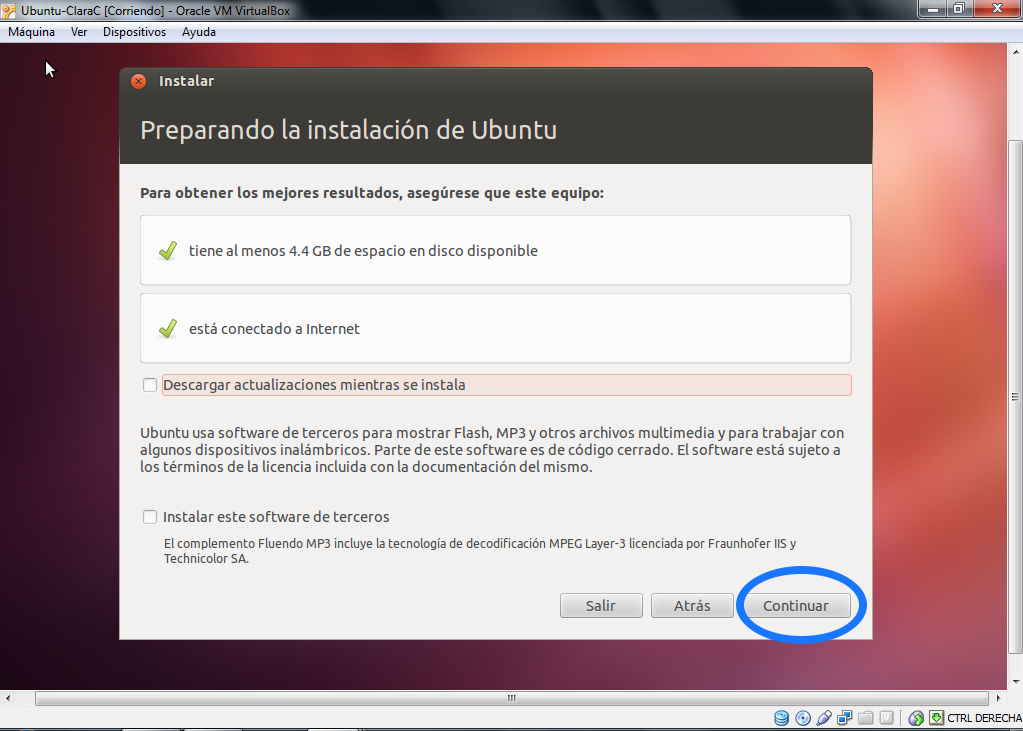En primer lugar hacemos click sobre almacenamiento.
Pinchamos en la opción de agregar nueva unidad de CD/DVD y escogemos seleccionar disco.
Seleccionamos nuestra imagen de Ubuntu correspondiente, la cual aparecerá en el árbol de almacenamiento. Pulsaremos aceptar para finalizar el proceso.
A continuación, iniciaremos la máquina virtual.
Tras el arranque aparecerá la siguiente pantalla.
Pasado un tiempo, Ubuntu nos dará la bienvenida con una nueva ventana en la que tendremos que escoger el idioma correspondiente y pulsar sobre la opción instalar Ubuntu.
Nos preguntará si deseamos descargar actualizaciones mientras se instala y si queremos instalar software de terceros a lo que contestaremos que no pulsando sobre continuar sin marcar ninguna casilla.
A continuación tendremos que escoger el tipo de instalación.
Marcaremos la opción borrar disco e instalar Ubuntu y le daremos a continuar.
Marcaremos la opción borrar disco e instalar Ubuntu y le daremos a continuar.
Nos advertirá de que se usará el disco entero y haremos click sobre instalar ahora.
Elegiremos la ubicación desde la que nos encontramos y pulsaremos continuar.
También nos pedirá que seleccionemos el idioma.
Seleccionamos el más idóneo y pulsamos sobre continuar.
Seleccionamos el más idóneo y pulsamos sobre continuar.
A continuación, asignaremos un nombre y contraseña a nuestro equipo. Cuando hayamos terminado, pulsaremos sobre continuar.
Una vez llegados a este punto habremos terminado la configuración para dar paso al proceso de instalación, el cual puede durar minutos e incluso horas, dependiendo de diversos factores.
Cuando haya finalizado, nos pedirá reiniciar el sistema.
Tras ello, tendremos completamente instalado el sistema operativo Ubuntu en nuestra máquina virtual VirtualBox.